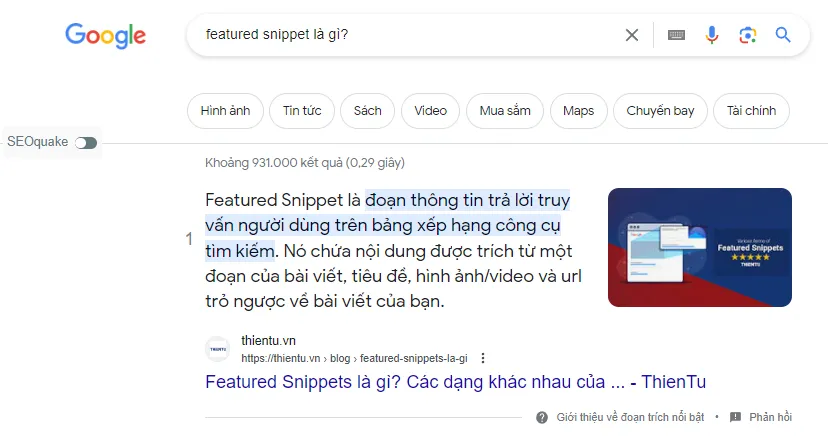Nói đến kỹ thuật SEO trong WordPress, chúng ta không thể không nhắc đến một plugin miễn phí rất phổ biến giúp bạn dễ dàng tối ưu hóa các thành phần SEO trong website của mình có tên Yoast SEO (WordPress trước đây là WordPress SEO Yoast). Cùng Checknet tìm hiểu về plugin Yoast SEO cũng như cách cài và sử dụng plugin này nhé.
Giới thiệu về Yoast SEO
Khi nói đến tối ưu hóa công cụ tìm kiếm (SEO) cho website, một công cụ không thể thiếu mà bạn nên biết đến chính là Yoast SEO.
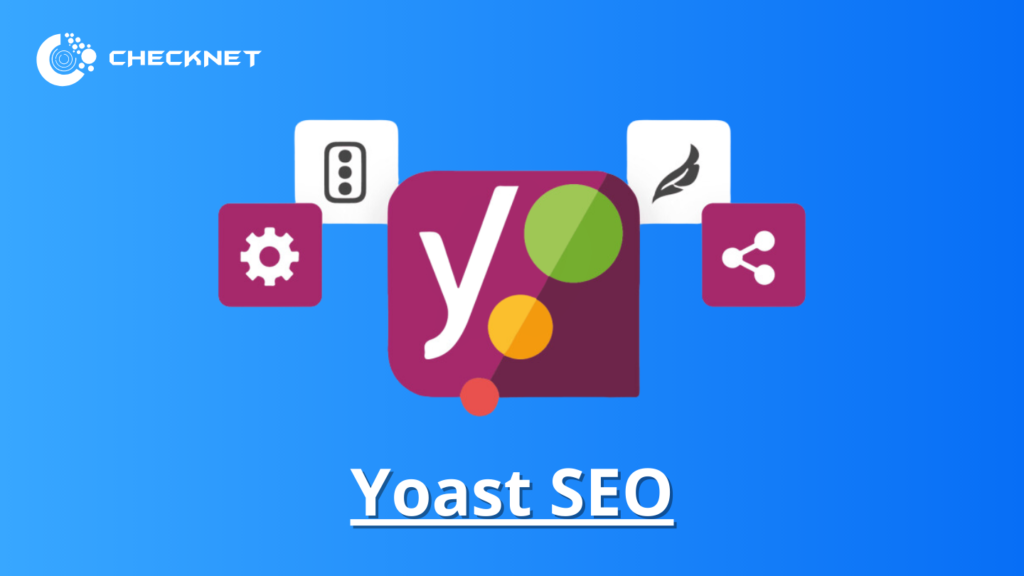
Yoast SEO là một trong những plugin SEO phổ biến nhất và mạnh mẽ cho các trang web sử dụng nền tảng WordPress. Plugin này giúp người dùng tối ưu hóa nội dung và cải thiện hiệu suất SEO của trang web một cách dễ dàng thông qua giao diện trực quan và các tính năng mạnh mẽ.
Cách cài đặt plugin Yoast SEO
Việc bắt đầu sử dụng Yoast SEO rất đơn giản. Dưới đây là hướng dẫn cài đặt plugin này:
- Đăng nhập vào trang quản trị WordPress: Đầu tiên, bạn cần đăng nhập vào trang quản trị của website WordPress của mình.
- Chọn mục “Plugins”: Trong trang quản trị, điều hướng đến mục “Plugins” trên thanh bên trái và chọn “Thêm mới”.
- Tìm kiếm Yoast SEO: Gõ “Yoast SEO” vào ô tìm kiếm và sau đó nhấn nút “Tìm kiếm plugins”.
- Cài đặt Yoast SEO: Khi kết quả tìm kiếm hiển thị, hãy nhấn vào nút “Cài đặt” tương ứng với plugin Yoast SEO của Yoast BV.
- Kích hoạt plugin: Sau khi cài đặt thành công, bạn cần nhấn vào nút “Kích hoạt” để bắt đầu sử dụng Yoast SEO.
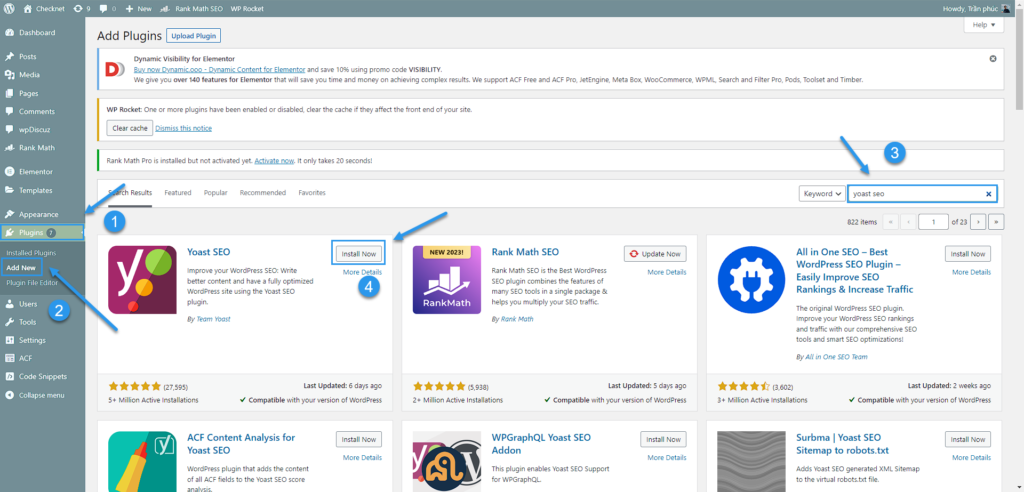
Cách cấu hình Yoast SEO
Sau khi cài đặt, bạn cần cấu hình Yoast SEO để đảm bảo rằng nó hoạt động hiệu quả cho website của bạn. Dưới đây là các bước cấu hình cơ bản:
- Truy cập mục “SEO” trong trang quản trị: Sau khi kích hoạt plugin, bạn sẽ thấy mục “SEO” xuất hiện ở thanh bên trái của trang quản trị WordPress. Di chuột qua mục này và chọn “Cấu hình chung”.
- Sử dụng Hướng dẫn cài đặt: Yoast SEO cung cấp một hướng dẫn cài đặt dễ dàng. Bạn có thể bắt đầu bằng cách nhấn vào nút “Hướng dẫn cài đặt”.
- Chọn mô hình website của bạn: Bạn sẽ được yêu cầu chọn mô hình website, ví dụ như blog cá nhân, cửa hàng trực tuyến, hay trang web doanh nghiệp. Dựa vào lựa chọn của bạn, Yoast SEO sẽ đề xuất các cấu hình phù hợp.
- Cấu hình thiết lập Google Search Console: Để cung cấp thông tin về trang web của bạn cho Google, bạn cần liên kết Yoast SEO với Google Search Console. Theo hướng dẫn của Yoast SEO, bạn cần thực hiện các bước để liên kết này.
- Thiết lập thông tin tiêu đề và mô tả: Tiêu đề và mô tả chính là những gì mọi người thấy khi tìm kiếm trang web của bạn trên Google. Sử dụng từ khóa chính một cách tự nhiên trong tiêu đề và mô tả để tối ưu hóa SEO.
- Xác định cài đặt hiển thị bài viết: Trong phần này, bạn có thể chọn xem liệu bạn muốn hiển thị ngày đăng của bài viết trong kết quả tìm kiếm hay không. Tùy chọn này phụ thuộc vào loại nội dung bạn đăng.
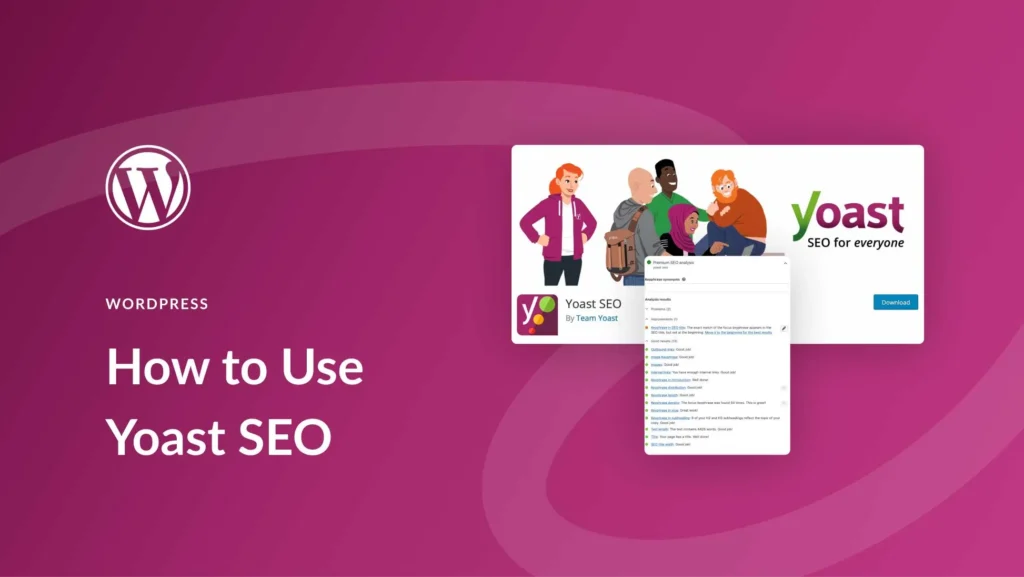
Hướng dẫn sử dụng Yoast SEO
Việc sử dụng Yoast SEO trong quá trình viết và xuất bản bài viết là rất quan trọng để đảm bảo rằng nội dung của bạn được tối ưu hóa cho SEO. Dưới đây là hướng dẫn sử dụng Yoast SEO khi bạn tạo bài viết mới:
- Viết bài viết mới: Trong trang quản trị WordPress, chọn “Bài viết” và sau đó chọn “Thêm mới” để bắt đầu viết bài.
- Thêm nội dung bài viết: Viết nội dung bài viết của bạn như thông thường. Hãy đảm bảo rằng bạn sử dụng từ khóa chính một cách tự nhiên trong nội dung.
- Cấu hình Yoast SEO cho bài viết: Cuộn xuống dưới nội dung bài viết và bạn sẽ thấy phần “Yoast SEO”. Nhấn vào đó để mở cài đặt cho bài viết.
- Điền thông tin tiêu đề và mô tả: Sử dụng mục “Tiêu đề SEO” để điền tiêu đề mà bạn muốn hiển thị trong kết quả tìm kiếm. Sử dụng mục “Mô tả meta” để điền mô tả ngắn gọn về bài viết của bạn.
- Phân tích nội dung với Yoast SEO: Yoast SEO sẽ hiển thị một phân tích về cách bạn đã tối ưu hóa bài viết. Theo dõi các chỉ số xanh, vàng hoặc đỏ để biết bạn đã làm tốt hay cần cải thiện thêm.
- Xem trước trên Google: Sử dụng tính năng “Xem trước trên Google” để xem bạn sẽ hiển thị như thế nào trong kết quả tìm kiếm. Điều này giúp bạn điều chỉnh tiêu đề và mô tả sao cho hấp dẫn hơn.
Các tính năng nâng cấp của Yoast SEO Premium
Ngoài phiên bản miễn phí, Yoast còn cung cấp phiên bản Premium với những tính năng nâng cao để nâng cấp trải nghiệm tối ưu hóa SEO của bạn. Dưới đây là một số tính năng nổi bật của Yoast SEO Premium:
- Tối ưu hóa nhiều từ khóa: Trong phiên bản miễn phí, bạn chỉ có thể tối ưu hóa cho một từ khóa chính. Tuy nhiên, với phiên bản Premium, bạn có thể tối ưu hóa cho nhiều từ khóa liên quan cùng một lúc.
- Kiểm tra độ dài nội dung: Yoast SEO Premium giúp bạn đảm bảo rằng nội dung của bạn đủ dài để cung cấp giá trị cho người đọc và tối ưu hóa SEO.
- Kiểm tra liên kết nội bộ: Tính năng này giúp bạn xác định xem bạn đã thêm đủ liên kết nội bộ trong bài viết hay chưa, giúp cải thiện cấu trúc liên kết của trang web.
- Hỗ trợ 24/7: Khi sử dụng Yoast SEO Premium, bạn sẽ có truy cập vào dịch vụ hỗ trợ 24/7 để giải quyết mọi vấn đề liên quan đến tối ưu hóa SEO.
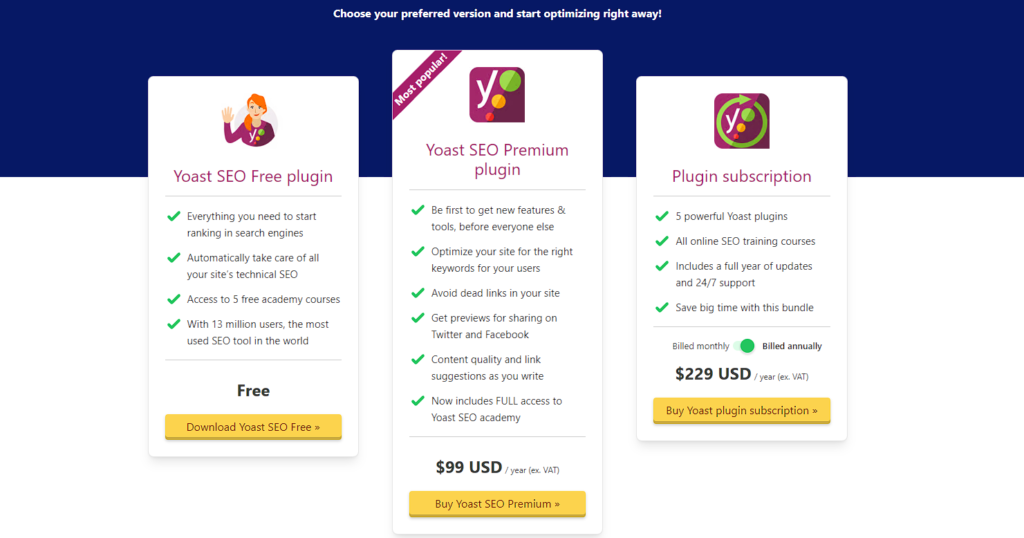
Hướng dẫn nâng cấp từ Yoast SEO Free lên Premium
Chưa cài Yoast SEO Free
Nếu bạn chưa cài đặt Yoast SEO Free, bạn cần thực hiện các bước sau để nâng cấp lên phiên bản Premium:
- Cài đặt Yoast SEO Free: Đầu tiên, hãy cài đặt phiên bản miễn phí của Yoast SEO bằng cách thực hiện các bước đã nêu ở phần trước.
- Mua phiên bản Premium: Truy cập trang web của Yoast và mua phiên bản Premium của plugin.
- Nhận khóa kích hoạt: Sau khi mua, bạn sẽ nhận được một khóa kích hoạt qua email. Sao chép khóa này.
- Kích hoạt phiên bản Premium: Trong trang quản trị WordPress, điều hướng đến mục “SEO” và chọn “Cấu hình SEO”. Trong tab “Tài khoản Yoast SEO”, nhập khóa kích hoạt và lưu thay đổi.
Đã cài và cấu hình Yoast SEO Free
Nếu bạn đã cài đặt và cấu hình Yoast SEO Free, bạn có thể nâng cấp lên phiên bản Premium theo các bước sau:
- Mua phiên bản Premium: Như đã mô tả ở trên, mua phiên bản Premium của Yoast SEO.
- Nhận khóa kích hoạt: Sau khi mua, bạn sẽ nhận được khóa kích hoạt qua email.
- Kích hoạt phiên bản Premium: Trong trang quản trị WordPress, điều hướng đến mục “SEO” và chọn “Cấu hình SEO”. Trong tab “Tài khoản Yoast SEO”, nhập khóa kích hoạt và lưu thay đổi.
Lời kết
Yoast SEO là một công cụ hữu ích không chỉ giúp bạn tối ưu hóa nội dung website một cách hiệu quả mà còn giúp cải thiện trải nghiệm người dùng. Việc sử dụng Yoast SEO giúp bạn theo dõi và cải thiện các yếu tố quan trọng của SEO một cách dễ dàng. Bắt đầu sử dụng Yoast SEO ngay hôm nay và tối ưu hóa trang web của bạn như một chuyên gia!